如何编制全年营收分类汇总及图表发布时间:暂无
1、首先查看本节课的【课程背景介绍、课程重点、适用人群】。
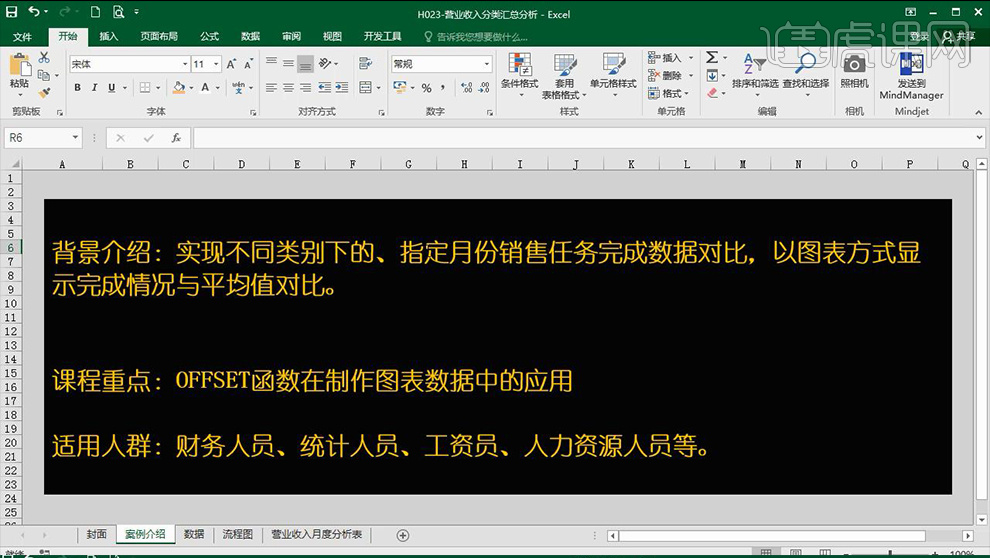
2、然后对【OFFSET函数进行简单的介绍】。
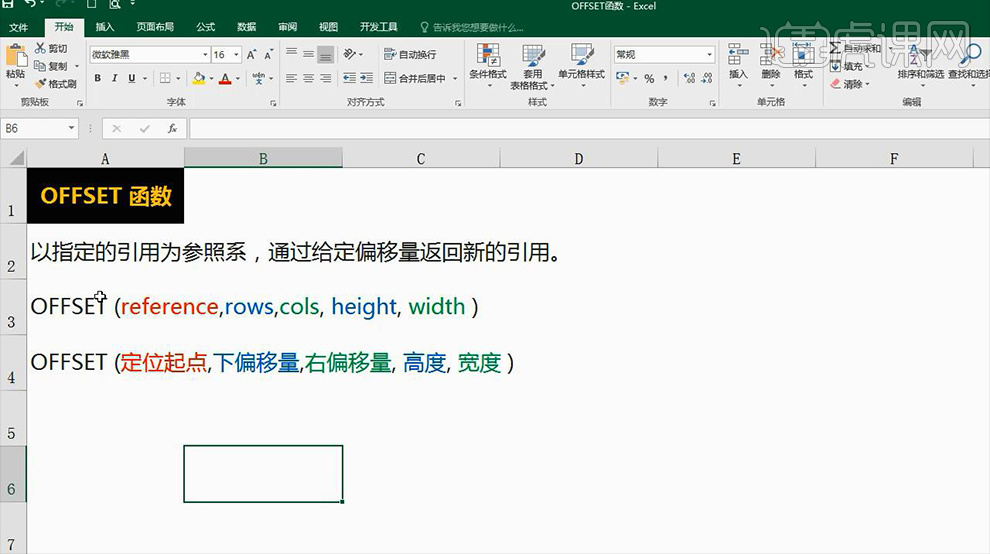
3、【两个参数时】:如图所示,修改【O1、P1单元格的值】【O3单元格的值会相应的发生改变】。
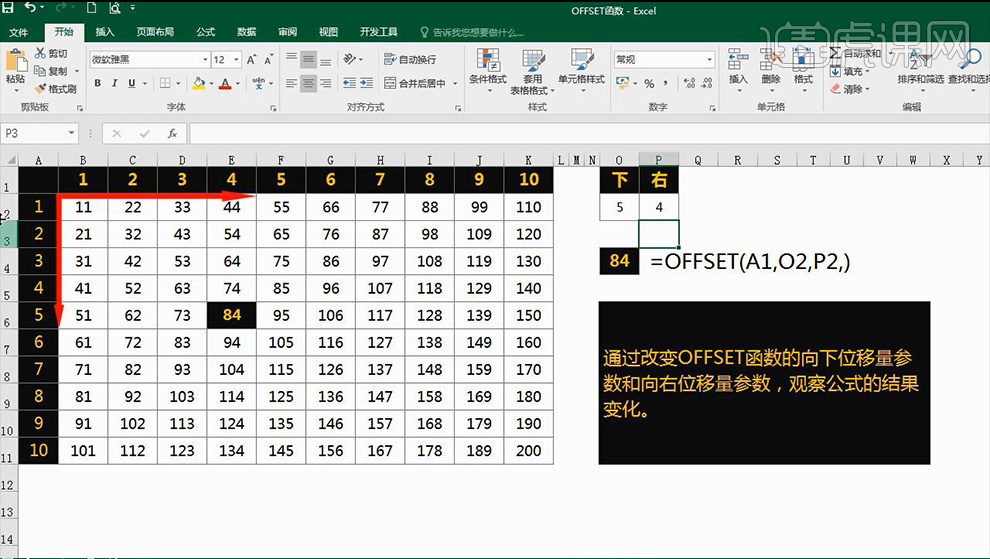
4、【四个参数时】:同样修改【四个变量的值】结果也会相应的发生改变(可以使用sum函数验证)。

5、对【数据源进行简单的分析】得出,直接对数据源插入表格,插入图标后表达效果不理想,然后分析得出,可以将不同的拼配分别进行比较,【图标效果如图所示】。

6、然后查看【图表】的制作简略步骤。
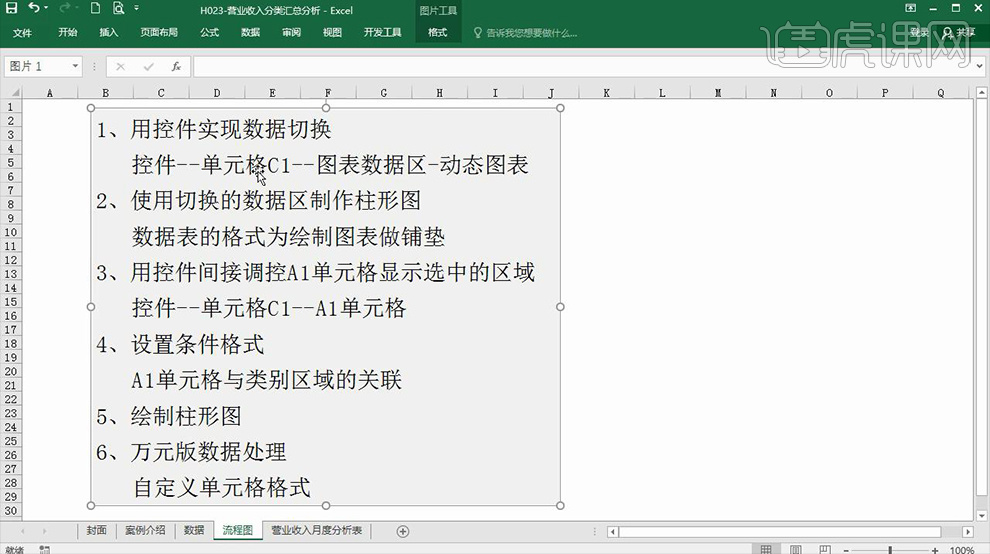
7、首先是【控件的制作】,【选择开发工具-插入-数值调节阀】然后【右键-设置控件格式-调整适合图表的参数】。
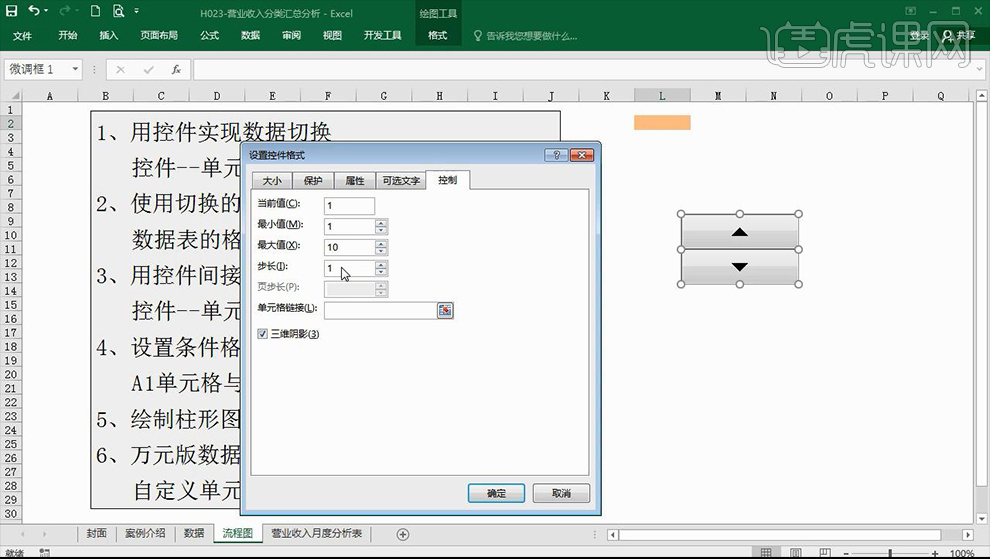
8、然后查看【AI单元格对应的公式】公式如图。

9、公式中【11-C1单元格的目的】实现往下变动的效果。

10、然后查看【B3单元格的公式】公式如图。

11、然后是【C3单元格对应的公式】公式如图。

12、【C3单元格中的Row函数的作用是制作向右的偏移量】。
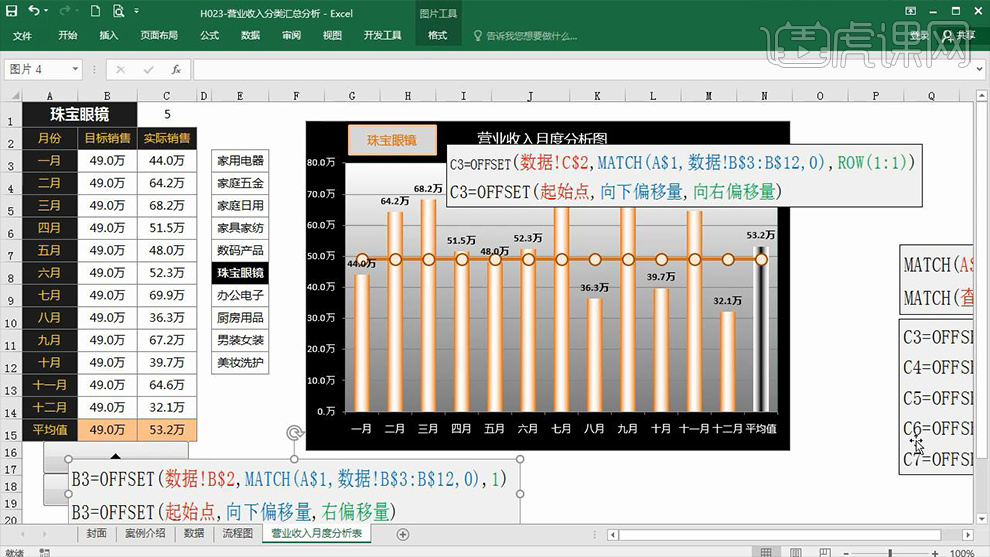
13、然后是【C3 4 5……】单元格中对应的公式,公式如图。

14、【变色的原理】:打开【条件格式规则管理器】调整【只为满足以下条件的单元格设置格式选择单元格中的值等于A1单元格】。

15、选中【数据源】插入【柱形图】选择【绿色的条-右键-更改图表类型-改为折线图】。

16、选择【图标区域-右键-编辑数据-水平轴标签-点击编辑】选择数据源。

17、然后可以从【格式选项卡中-更改形状样式】。

18、【图标标题】:然后在【编辑栏中输入=引用A1单元格】。

19、本节课内容到此结束。
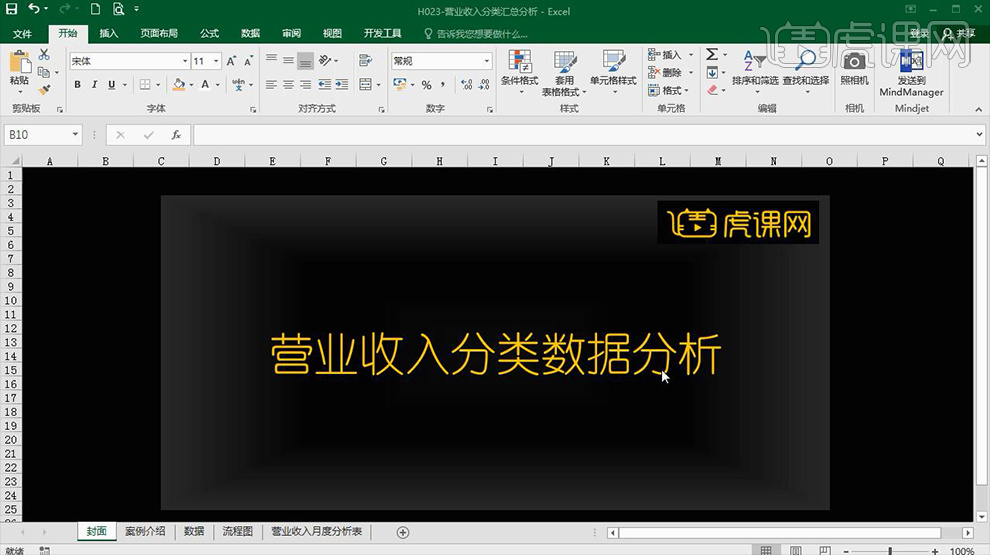
点击观看视频教程

财务会计-全年营收分类汇总及图表分析
立即学习初级练习11717人已学视频时长:34:57
特别声明:以上文章内容仅代表作者本人观点,不代表虎课网观点或立场。如有关于作品内容、版权或其它问题请与虎课网联系。
500+精品图书
20G学习素材
10000+实用笔刷
持续更新设计模板












